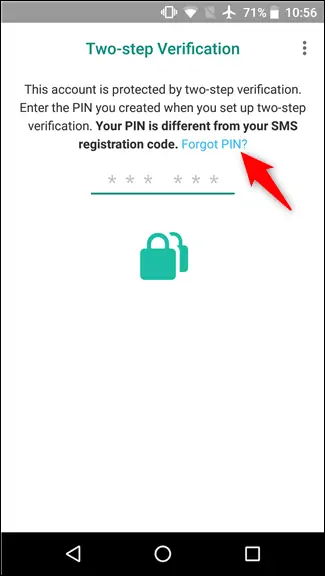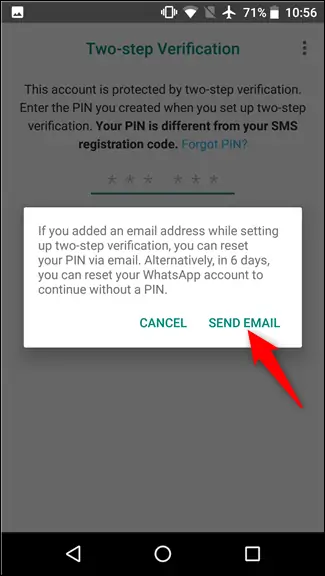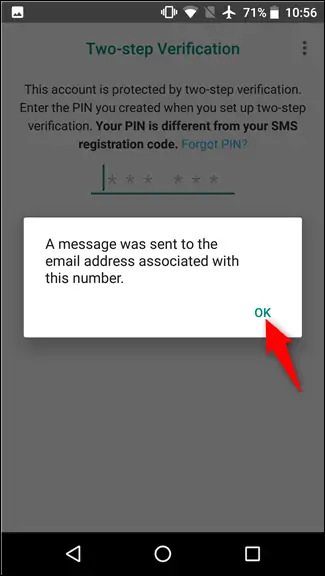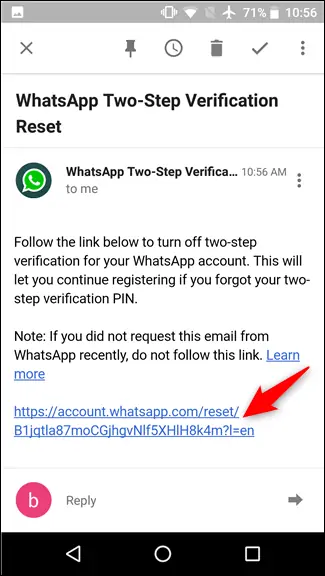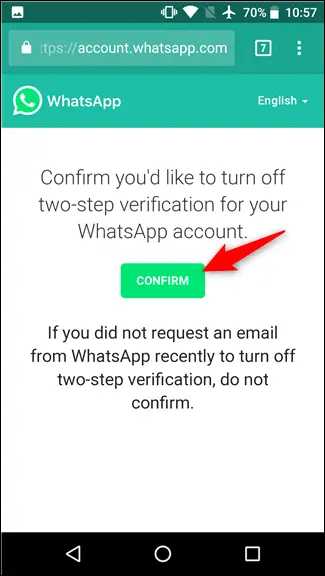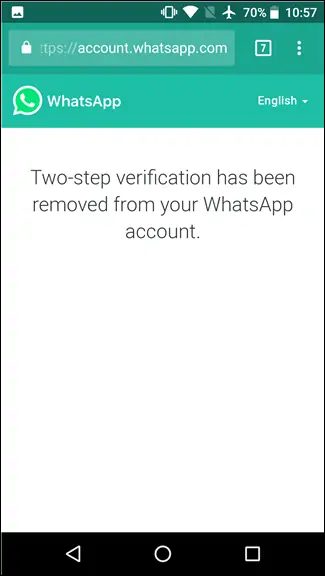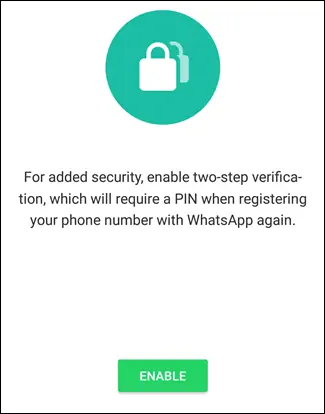پیامرسان WhatsApp از جمله پیامرسانهایی است که برای ورود کاربر از روش وارد کردن پسورد استفاده نمیکند اما این موضوع به معنی پایین بودن امنیت واتساپ نیست چرا که قابلیت لاگین امن دو مرحلهای در آن پیادهسازی شده است. به عبارت دیگر شما با دریافت پیامک و کد تصادفی، میتوانید مالکیت سیمکارت را تأیید کنید و وارد حساب کاربری خودتان شوید.
اگر سیمکارت خود را از دست دادهاید، راهی برای بازیابی PIN فراموش شده وجود دارد. در این مطلب در مورد نحوه بازیابی کردن پینکد فراموش شده برای ورود به واتساپ میپردازیم.
ممکن است پینکد ورود به واتساپ را فراموش کرده باشید و نتوانید در حساب کاربری خویش لاگین کنید اما حین تغییر دادن گوشی و در واقع پس از خرید گوشی جدید هم بازیابی PIN ضروری است. پس از دانلود و نصب کردن پیامرسان WhatsApp روی گوشی جدید، میبایست لاگین دو مرحلهای را انجام بدهید تا به مخاطبین سابق و گفتوگوهای قبلی دسترسی پیدا کنید. در ادامه به روش کار میپردازیم.
آموزش ریکاوری کردن PIN در واتساپ
ابتدا اپلیکیشن WhatsApp را اجرا کنید و برای ورود تلاش کنید. در مرحلهای که PIN سوال شد، روی لینک Forgot PIN? تپ کنید که به معنی "آیا پینکد را فراموش کردهاید؟" است.
در پنجرهی پاپآپی که باز میشود روی Send Email تپ کنید. به این ترتیب ایمیلی به آدرس ایمیل حساب کاربری شما ارسال میشود. لذا باید به ایمیلی که قبلاً برای ثبت نام استفاده کردهاید مراجعه کنید.
توجه کنید که اگر قبلاً آدرس ایمیلی برای ورود به واتساپ استفاده نکرده باشید، میبایست ۷ روز صبر کنید تا پیامرسان WhatsApp به شما اجازه بدهد که یک PIN جدید برای حساب خود بسازید. طبعاً هر پیامی که در این بازهی ۷ روزه دریافت کرده باشید، مثل پیامهایی قدیمی که بیش از ۶ یا ۷ روز قدمت دارند، از بین میرود. بنابراین اگر تاکنون برای حساب کاربری خود در پیامرسان واتساپ، ایمیلی تنظیم نکردهاید، بهتر است در اولین فرصت این کار را انجام بدهید تا بعدها پشیمان نشوید.
پس از ارسال ایمیل روی گزینهی OK تپ کنید.
سراغ اپلیکیشن ایمیل یا نسخهی تحت وب سرویس ایمیلی که استفاده میکنید بروید و در بخش Inbox یا ایمیلهای دریافتی، ایمیل پیامرسان واتساپ را باز کنید. در متن ایمیل یک لینک خاص برای فعالسازی وجود دارد. روی آن تپ کنید تا صفحهی حساب کاربری شما در مرورگر پیشفرض باز شود.
در صفحهی باز شده روی دکمهی Confirm تپ کنید تا احراز هویت دو مرحلهای یا همان لاگین دو مرحلهای غیرفعال شود.
اکنون میتوانید به اپلیکیشن واتساپ برگردید و با توجه به اینکه لاگین دو مرحلهای غیرفعال شده، به راحتی وارد حساب خود شوید و از قابلیتهای پیامرسان استفاده کنید.
دقت کنید که مجدداً لاگین امن دو مرحلهای یا two-step verification را فعال کنید تا امنیت و حریم خصوصی حفظ شود.
howtogeekسیارهی آیتی